其实这个问题还是比价常见的。
一般的解决办法如下:
/p>
p style="text-indent:2em;">方法一:重启数据库
如果你是正常使用网站,在没有进行任何风险操作的情况下遇到这种情况,很可能是数据库挂掉了,这种解决方法很简单,重启数据库就可以了
打开宝塔面板,选择软件商店– MySQL
此时,如果MySQL状态是下图一样的停止状态的话就表示数据库处于停止状态,点击设置
然后在弹出框中选择点击重启按钮,重启MySQL数据库
重启后再刷新网页,网页就恢复正常了
方法二:更正配置文件中的数据库信息
除了正常使用时出现数据库错误外,还有一种常见情况是网站搬家后出现数据库错误,这种一般是由于没有正确配置数据库信息导致的,此时,我们更正WordPress的配置文件
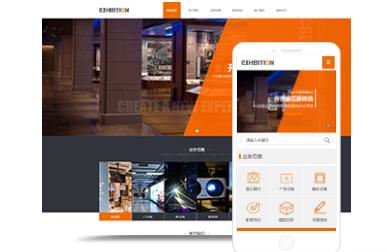
打开宝塔面板,选择文件,进入到网站目录,一般情况下为/***/***root/domain****
在根目录下,找到名为 wp-config.php的配置文件,点击编辑
把数据库信息更正为当前服务器的数据库信息即可,包括数据库名称、用户名、密码,这些信息都可以到宝塔面板–数据库中查看到
保存配置后,再刷新网页就不会有错误了
如何避免WordPress经常出现数据库连接错误
如果只是出现一次错误,我们通过上面的2个方法修复就可以了,但是如果自己的WordPress经常出现数据库连接错误,我们可以做些什么呢,
可以参见这篇文章:WordPress建立数据库连接时经常出错怎么办
注意:用户无需登录即可访问数据库修复页面。修复和优化数据库后,请确保从wp-config.php中删除此代码。
检查您的数据库服务器是否关闭。
如果一切似乎都是正确的,但WordPress仍然无法连接到数据库,那么您的数据库服务器(MySQL服务器)可能已经关闭。
这可能是因为服务器上的流量过大。基本上,你的主人
服务器无法处理负载(尤其是当您使用共享主机时)。
您的网站会变得非常缓慢,对于某些用户,它甚至可能会输出错误。因此,您应该做的*好的事情是与您的托管服务提供商反映,并询问他们您的 MySQL服务器是否响应。
如果您有其他网站在同一台服务器上运行,那么您可以检查这些网站以确认您的 SQL服务器已关闭。
如果您在同一主机帐户上没有任何其他站点,则只需转到您的主机仪表板并尝试访问phpMyAdmin并连接数据库。
如果可以连接,那么我们需要验证您的数据库用户是否有足够的权限。创建一个名为 testconnection.php的新文件并将以下代码粘贴到其中:
$link= mysqli_connect('localhost','username','password');
if(!$link){
die('Could not connect:'. mysqli_error());
}
echo'Connected succes**ully';
mysqli_close($link);
?>
确保替换用户名和密码。您现在可以将此文件上传到您的网站并通过网络浏览器访问它。
如果脚本连接成功,则说明您的用户权限足够,并且还有其他问题。
返回您的 wp-config文件以确保那里的所有内容都是正确的(重新检查拼写是否有错误)。
其他对用户有用的解决方案
如果上述故障排除提示未能修复您网站上的数据库连接错误,那么您可以尝试这些附加步骤。
我们的用户反馈说,这些步骤已经帮助一些用户解决了他们网站上的数据库连接错误。
更新 WordPress网站 URL
尝试使用 phpMyAdmin更新 WordPress站点 URL。只需从您的主机帐户仪表板访问 phpMyAdmin,然后选择您的 WordPress数据库。
然后单击顶部的 SQL菜单并输入以下 MySQL查询。
UPDATE wp_options SET option_value='YOUR_SITE_URL' WHERE option_name='siteurl'
不要忘记提供您自己的站点 URL并将 wp_options更改为您自己的表名,因为您可能已经更改了WordPress表前缀。
重启 Web服务器
**服务器、vps服务器上的用户可以尝试重新启动他们的服务器。
这将重新启动您的 Web和数据库服务器,这可能会修复导致错误的一些临时故障。
同时,我们希望本文能帮助您修复在 WordPress中建立数据库连接的错误。
如果您按照本文操作仍不能恢复正常,那么您可能需要联系您的网络托管公司。
相关问答:进入网页时出现建立数据库连接时出错是什原因摘要解决数据库连接出错的几个思路 1、数据库连接信息不对*常见的莫过于在网站根目录中 wp-config.php文件中的数据库信息,与实际信息不符。如下图所示,这四行信息分别是数据库名、数据库用户名、数据库密码、数据库地址。数据库名和用户名一般都是相同的,还有密码,这三项是容易出错的地方。数据库地址一般不需要改,如果其他地方都没毛病,实在找不到问题所在,那么尝试把 localhost修改为 127.0.0.1试试。 wp-config.php文件中的数据库信息当遇到“建立数据库连接出错”的问题是,*先检查的就是网站根目录中 wp-config.php数据库信息是否正确,如果*近换了服务器或改过数据库信息时,特别要注意同步修改这里。 2、Mysql宕机这种情况也比较常见,比如内存资源不够用、程序错误导致 Mysql挂掉了,这时候我们尝试重启 Mysql看网站能否正常访问(一般都会好用)。比如你用宝塔面板就去软件管理里面找到 Mysql重启一下,这样就可以正常使用一段时间了。不过有时候这种办法是治标不治本的。这里面老魏说一个案例。网友使用 wordpress+avada主题,在选择云服务器之前咨询过老魏,我说了要用 2核4g配置,实在不行也要用 1核2g配置起步。结果这位新手选择了 1核1g配置(学习中为了省钱),就出现本文开头提到的情况,甚至用 avada制作网页的时候都会卡死,所以升级了 1核2g才缓解了这种情况。其实老魏一直有强调 wordpress+avada主题建议选择 2核4g配置才够用。 3、数据库表和php文件损坏确认过上面两个地方都没毛病之后,考虑是否有数据库表损坏了,或者程序的某个文件损坏了等。这两种情况都是很少出现的,有时候反复安装、卸载网站主题、插件肯能会导致这个问题。如果你有网站、数据库备份文件,尝试恢复就能解决问题。 WordPress建立数据库连接出错大部分都是前面两种情况导致的,**种原因就去核对 wp-config.php信息是否正确,第二种原因就尝试重启 Mysql数据库(暂时好用),要想长期正常运行还是要升级到符合业务要求的配置才行。咨询记录·回答于2021-10-20进入网页时出现建立数据库连接时出错是什原因解决数据库连接出错的几个思路1、数据库连接信息不对*常见的莫过于在网站根目录中 wp-config.php文件中的数据库信息,与实际信息不符。如下图所示,这四行信息分别是数据库名、数据库用户名、数据库密码、数据库地址。数据库名和用户名一般都是相同的,还有密码,这三项是容易出错的地方。数据库地址一般不需要改,如果其他地方都没毛病,实在找不到问题所在,那么尝试把 localhost修改为 127.0.0.1试试。wp-config.php文件中的数据库信息当遇到“建立数据库连接出错”的问题是,*先检查的就是网站根目录中 wp-config.php数据库信息是否正确,如果*近换了服务器或改过数据库信息时,特别要注意同步修改这里。2、Mysql宕机这种情况也比较常见,比如内存资源不够用、程序错误导致 Mysql挂掉了,这时候我们尝试重启 Mysql看网站能否正常访问(一般都会好用)。比如你用宝塔面板就去软件管理里面找到 Mysql重启一下,这样就可以正常使用一段时间了。不过有时候这种办法是治标不治本的。这里面老魏说一个案例。网友使用 wordpress+avada主题,在选择云服务器之前咨询过老魏,我说了要用 2核4g配置,实在不行也要用 1核2g配置起步。结果这位新手选择了 1核1g配置(学习中为了省钱),就出现本文开头提到的情况,甚至用 avada制作网页的时候都会卡死,所以升级了 1核2g才缓解了这种情况。其实老魏一直有强调 wordpress+avada主题建议选择 2核4g配置才够用。3、数据库表和php文件损坏确认过上面两个地方都没毛病之后,考虑是否有数据库表损坏了,或者程序的某个文件损坏了等。这两种情况都是很少出现的,有时候反复安装、卸载网站主题、插件肯能会导致这个问题。如果你有网站、数据库备份文件,尝试恢复就能解决问题。WordPress建立数据库连接出错大部分都是前面两种情况导致的,**种原因就去核对 wp-config.php信息是否正确,第二种原因就尝试重启 Mysql数据库(暂时好用),要想长期正常运行还是要升级到符合业务要求的配置才行。希望帮到你,亲
查看一下wordpress程序是否安装了某些缓存插件,然后到FTP直接将缓存插件名称更改一下,或将所有已经产生的Cache缓存文件夹删除(例如widget-cache,object-cache,wp-super-cache,wp-widget-cache等)
(注意:一般的缓存文件都在插件文件夹里,也有的插件缓存文件会在wp-content目录下或者其他你没有注意到的位置),更改完成就可以正常登录wordpress后台了。
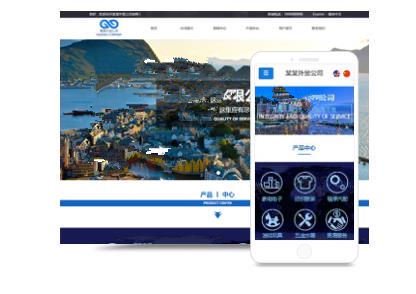
1) asp看别人的代码然后根据他的流程自己学者模仿一个 2) Frontpage就可以了 3)我用了两三天吧,但是我当时是学会了VB的 4)不涉及算法*难的是版面设计 5)看别人的代码然后根据他的流程自己学者模仿一个 技术要求: (1)基本知识:知道B/S模式工作原理,有B/S模式的概念。 (2)开发环境:会使用IIS、FrontPage(或Dreamweaver)写静态和动态的网页,会调试。
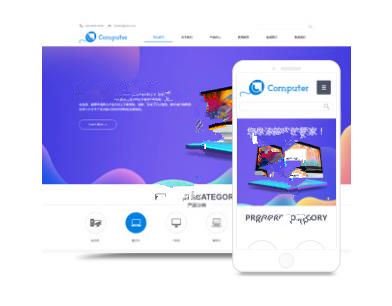
一、工具:WordPress、Link Manager 二、操作步骤: 1.进入到管理后台,点击左侧菜单栏的“插件”--“安装插件”。 2.在搜索框输入“Link Manager”,点击“搜索”。 3.在搜索结果里找到Link Manager,一般是**个,点击下方的“现在安装”。 4.提示是否安装插件,点击“确定”。 5.此时系统会自动安装插件,安装完毕后,我们点击下方的”启用插件“。 6
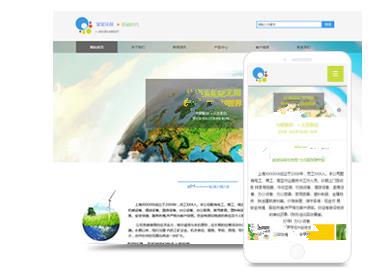
在WordPress系统中,默认的首页和目录页使用的书全文输出,这对于文章内容较长的*客来说很不方面,下面我介绍一个方法,可以简单的实现在WordPress首页和目录页显示摘要而非全文。 首先找到wp-content/themes下你使用的模板目录,查找目录中的文件,如果有home.php则修改home.php,没有的话就修改index.php,找到<?php the_content();
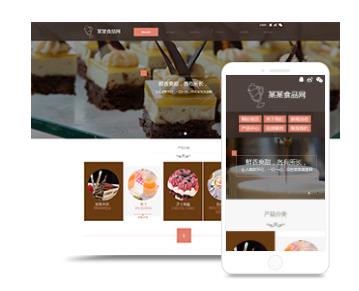
是的,要在主题文件中的style.css文件中修改 可以用以下方式找到你要修改链接的颜色的位置: 在网页上右键点击你要修改颜色的超链接,点击审查元素,在审查元素中找到你要修改的颜色 然后在style.css文件里(用Dreamweaver打开),按Ctrl+F键,找到要修改的颜色,替换为修改之后的颜色即可。 WordPress字体设置主要就是修改CSS样式文件